Impossible de créer la machine virtuelle Java : 4 solutions
4 min. read
Updated on
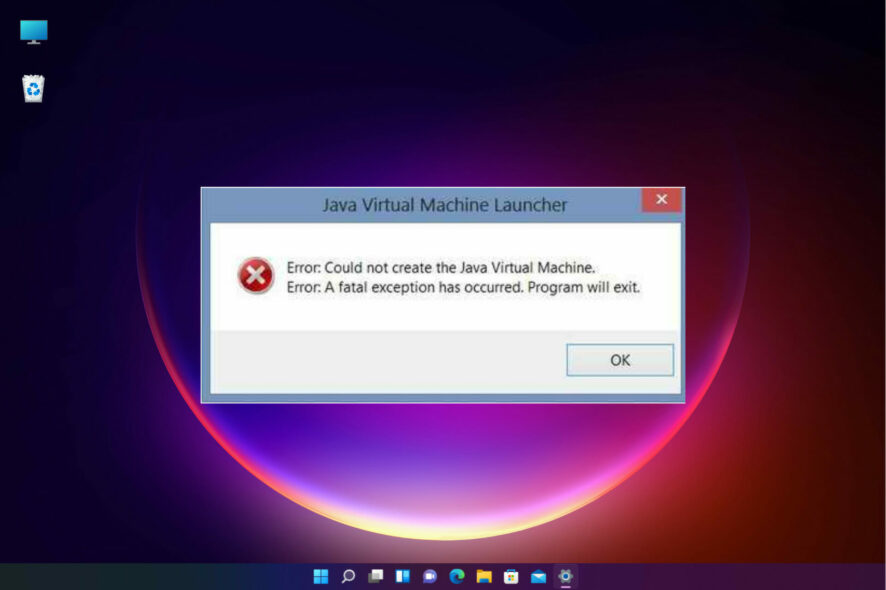
Lorsque certains utilisateurs essaient de lancer un logiciel basé sur Java, ils rencontrent parfois une erreur d’exception fatale. Les joueurs de Minecraft ne sont pas étrangers à ce problème.
Le message d’erreur complet indique : Impossible de créer la machine virtuelle Java. Erreur : une exception fatale s’est produite. Par conséquent, le programme Java ne s’exécute pas.
Bonne nouvelle : nous allons vous partager quelques correctifs simples dans la suite de cet article.
Pourquoi le message Impossible de créer la machine virtuelle Java s’affiche-t-il ?
Voici quelques-unes des causes possibles :
- Problèmes de taille de mémoire : L’erreur de la machine virtuelle Java survient souvent lorsque Java a besoin d’une taille de mémoire maximale globale plus élevée. Le problème a été résolu par les utilisateurs en augmentant la RAM maximale allouée à Java.
- Paramètres de chemin incorrects : Dans ce cas, vous devez définir ou modifier le chemin comme décrit ci-dessous.
- Fichiers corrompus : De tels fichiers peuvent contribuer à cette erreur, notez donc que la réinstallation de Java devrait résoudre ce problème. Cela s’applique également à l’erreur Windows 2 lors du chargement du message d’erreur Java VM.
Dois-je installer JVM ?
Toute machine sur laquelle vous souhaitez exécuter du code Java doit disposer de Java Runtime Environment (JRE). En effet, Java ne s’exécute pas nativement sur un ordinateur comme le font C++ ou C. Un autre logiciel doit traduire les instructions de Java en code machine, ce que fait JVM.
Cette erreur peut prendre différentes nuances, notamment Impossible de créer la machine virtuelle Java dans Android Studio, Docker, Pentaho, Elasticsearch, Sonarqube, Minecraft, Eclipse, React Native et IntelliJ. Mais soyez rassurés ! Nous sommes certains que vous trouverez nos solutions utiles.
Comment puis-je corriger l’erreur Impossible de créer la machine virtuelle Java ?
[wr_toc]
1. Supprimez le JDK (kit de développement Java)
- Appuyez sur Windows + I pour ouvrir les Paramètres, accédez à Applications dans le volet de navigation et cliquez sur Applications installées.
- Localisez le kit de développement Java, cliquez sur les points de suspension et choisissez Désinstaller.
- Suivez les instructions à l’écran pour terminer le processus.
Et voilà ! Pour nombre de nos lecteurs, le kit de développement était en conflit avec le processus et avait conduit à l’erreur Impossible de créer la machine virtuelle Java. La désinstallation du programme a donc résolu le problème.
2. Configurer une nouvelle variable système pour Java
- Ouvrez Exécuter avec le raccourci clavier touche Windows + R, puis entrez sysdm.cpl et cliquez sur OK.
- Sélectionnez l’onglet Avancé dans cette fenêtre et cliquez sur le bouton Variables d’environnement.
- Cliquez sur le bouton Nouveau sous la zone Variables système.
- Entrez _JAVA_OPTIONS dans la zone de texte Nom de la variable.
- Ensuite, entrez –Xmx512M dans la zone de texte Valeur variable, pour augmenter l’allocation de RAM à 512 Mo.
- Cliquez sur le bouton OK pour fermer la fenêtre, puis appuyez sur le bouton OK dans la fenêtre Environnement.
Il est important de noter qu’au lieu d’utiliser un double trait d’union dans la valeur de la variable comme indiqué ci-dessus, vous pouvez utiliser un seul trait d’union (-Xmx512M), car cela est souvent plus efficace et ne déclenchera pas d’autres complications.
3. Sélectionnez l’option Exécuter en tant qu’administrateur pour Java
L’erreur de la machine virtuelle Java peut parfois être due à des droits d’administration insuffisants. Dans ce cas, certains utilisateurs peuvent avoir besoin d’attribuer des droits d’administrateur à Java. Vous pouvez suivre les étapes ci-dessous pour appliquer cette solution.
1. Appuyez sur Windows + S et entrez Java. Effectuez un clic droit Java et sélectionnez Ouvrir l’emplacement du fichier pour ouvrir le dossier Java dans l’explorateur de fichiers.
2. Effectuez un clic droit sur java.exe et sélectionnez Propriétés.
3. Allez dans l’onglet Compatibilité et sélectionnez l’option Exécuter ce programme en tant qu’administrateur.
4. Sélectionnez Appliquer, puis cliquez sur OK pour fermer la fenêtre.
4. Réinstallez Java
- Tout d’abord, ouvrez l’outil Exécuter en appuyant sur la touche Windows + R.
- Tapez la commande ci-dessous et appuyez sur OK.
appwiz.cpl - Sélectionnez Java dans la liste des programmes et cliquez sur Désinstaller.
- Cliquez sur Oui dans la fenêtre de confirmation qui s’ouvre.
- Redémarrez Windows, puis ouvrez les versions Java.
- Ensuite, ouvrez l’assistant de configuration Java et cliquez sur le bouton Installer.
Et voilà ! Vous pourrez ainsi corriger cette erreur et recommencer à exécuter le logiciel Java.
Toutes les solutions mentionnées précédemment peuvent être appliquées pour résoudre l’erreur du lanceur de machine virtuelle Java.
Le problème Impossible de créer la machine virtuelle Java, une exception fatale s’est produite semble apparaître de manière assez aléatoire, assurez-vous donc de ne pas utiliser une VM 32 bits et un Eclipse 64 bits.
Minecraft n’a pas pu créer la machine virtuelle Java est une erreur qui apparaît lors de la tentative de lancement de Minecraft. Souvent, il faut installer Java sur Windows 11 pour résoudre ce problème.
Si vous avez d’autres questions ou des conseils à donner à nos utilisateurs, n’hésitez pas à laisser un commentaire ci-dessous !


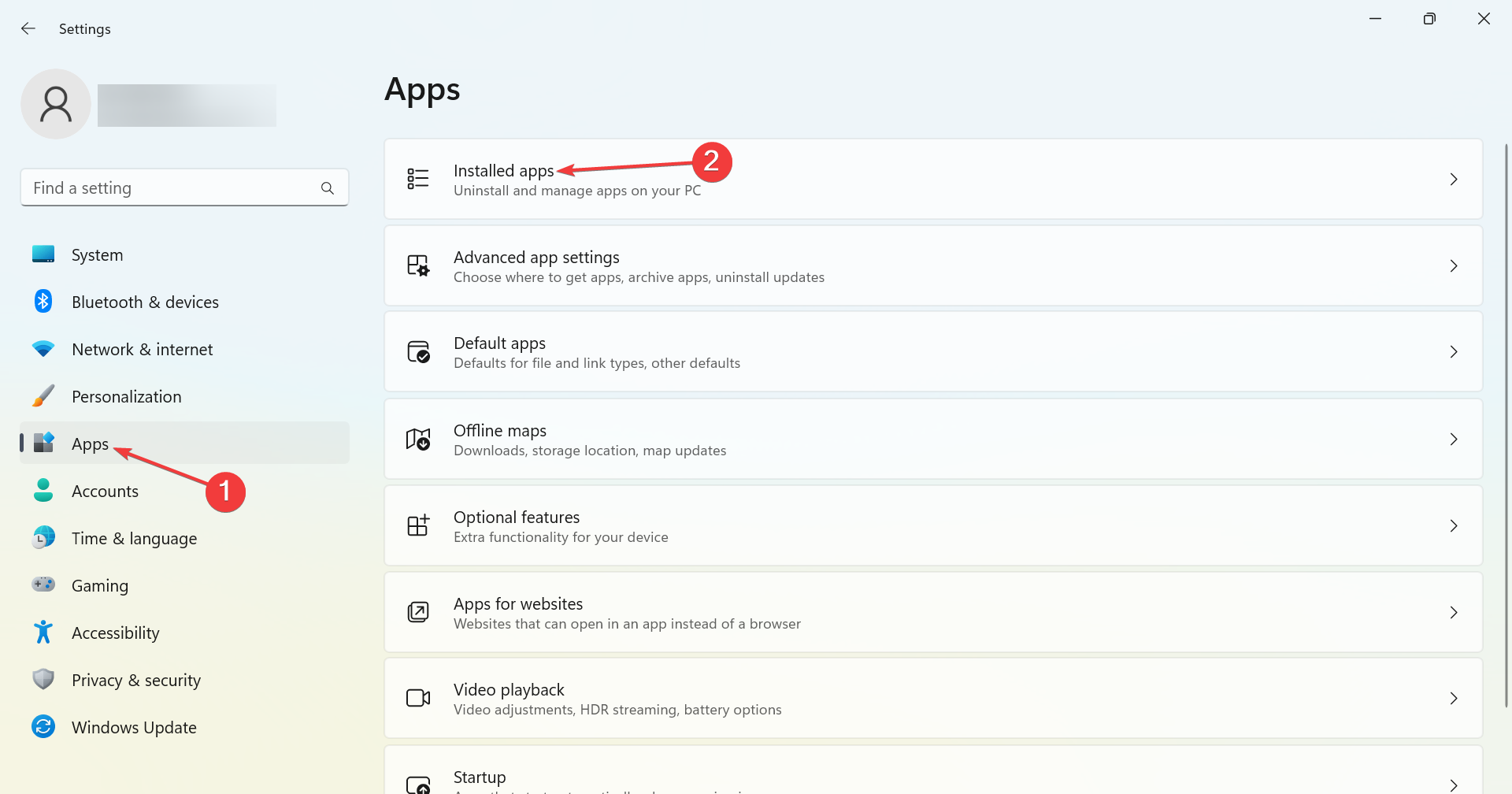
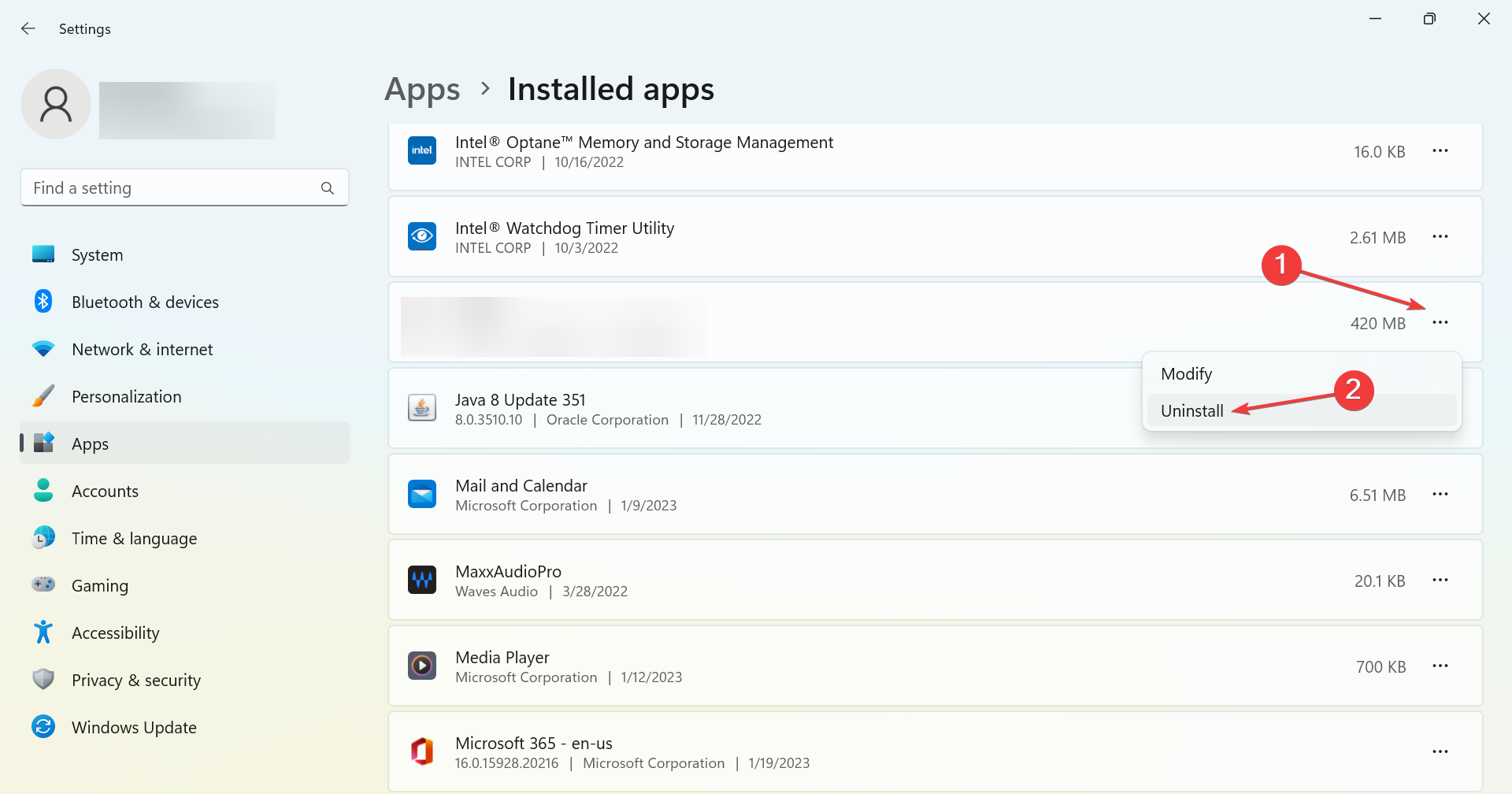
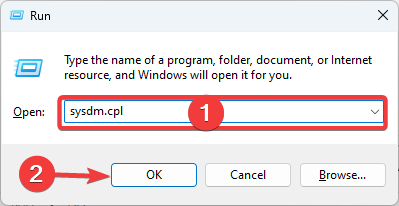
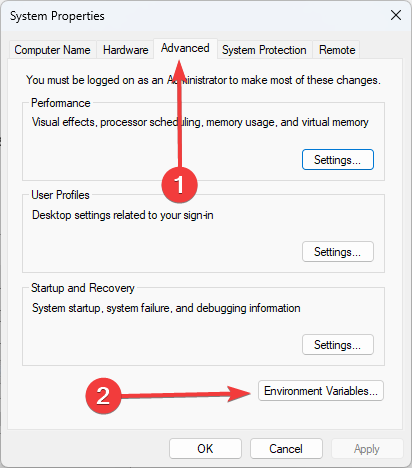
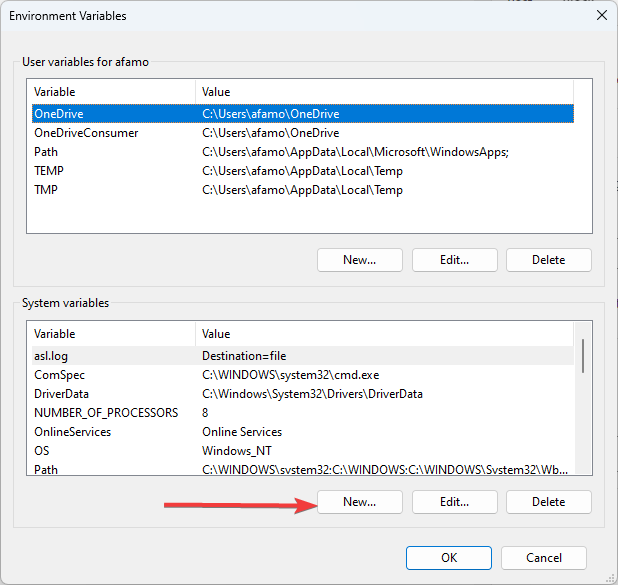
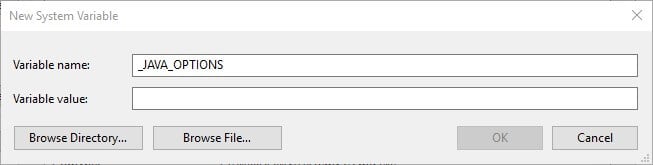

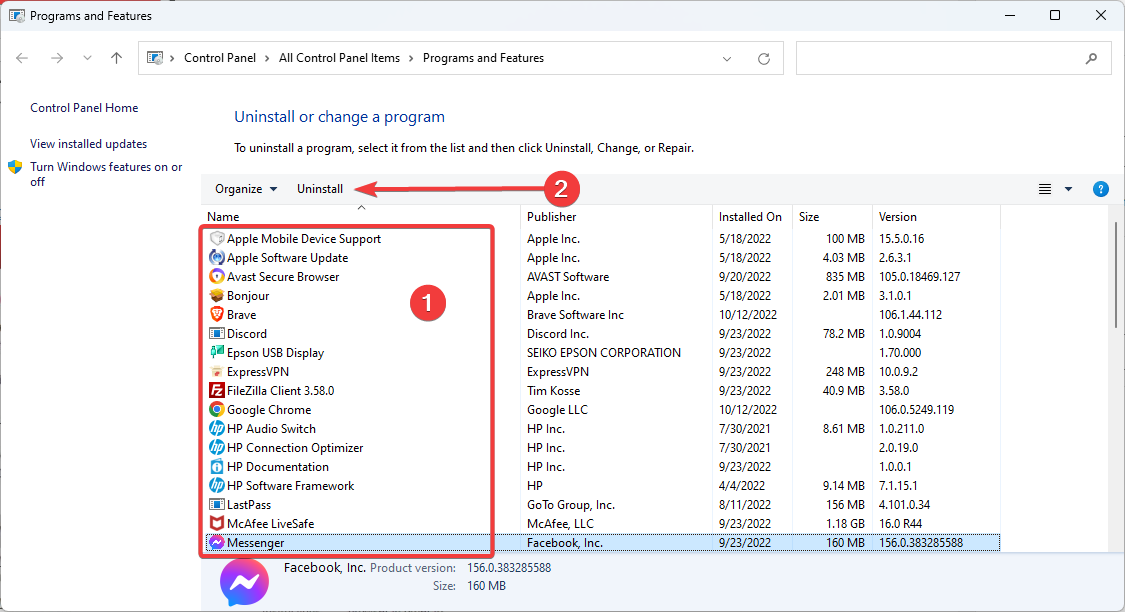
 Vous rencontrez toujours des problèmes? Corrigez-les avec cet outil:
Vous rencontrez toujours des problèmes? Corrigez-les avec cet outil:






